Здравствуйте уважаемый посетитель сайта! Чтобы с Windows было удобно работать, рабочий стол Windows можно настроить по собственному вкусу. Вы можете изменить разрешение экрана, устанавливать фон рабочего стола, заставку, которая появляется, если вы долго не работаете за компьютером, элементы оформления рабочего стола, а также настроить внешний вид рабочего стола Windows.
Чтобы изменить вид рабочего стола Windows, необходимо выполнить следующие действие на свободном месте рабочего стола Windows щелкнете правой кнопкой мыши, в открывшемся меню Windows выбираем команду «свойства». После чего откроется диалоговое окошко Windows — «Свойства: экран».
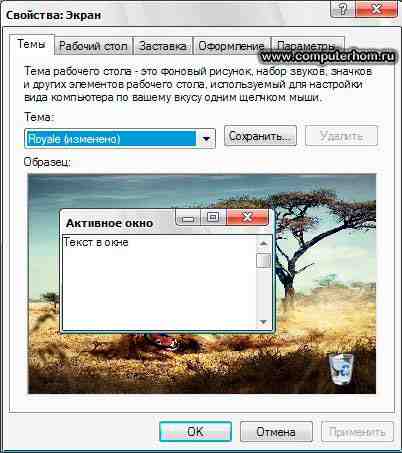
В этом окошке Windows, вам предлагается несколько вкладок, позволяющих устанавливать фон рабочего стола Windows, заставку Windows, которая появляется, если вы долго не работаете за компьютером, элементы оформления рабочего стола Windows, разрешение экрана Windows и так далее.
На первой вкладке «Темы» на этой вкладке можно установить тему рабочего стола Windows. Тема рабочего стола Windows — это схема оформления рабочего стола, звуковые эффекты, фоновый рисунок, заставка экрана, форма указателей мыши, а также внешний вид стандартных значков. Поскольку все компоненты объединены единым стилем, то оформление получается довольно красивым.
Следующая вкладка «Рабочий стол». Здесь вы можете изменить фон рабочего стола Windows, изменить фоновый рисунок Windows. Вы можете использовать готовые рисунки или создать свой собственный. Если вы хотите использовать собственный рисунок, воспользуйтесь кнопкой Обзор, чтобы указать, где он расположен. Так же вы сможете установить рисунок по центру, растянуть его на весь экран или замостить. Также в этой вкладке вы можете выбрать фоновый цвет рабочего стола Windows.
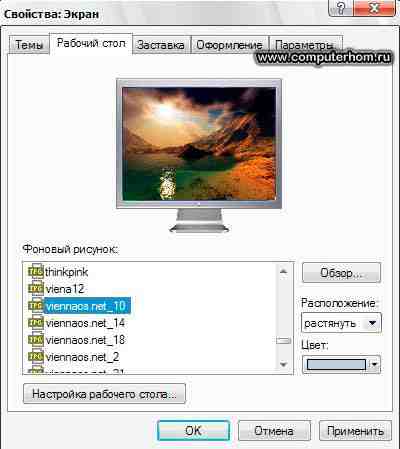
Следующая вкладка «Заставка». Здесь вы сможете выбрать заставку Windows, которая будет появляется на экране монитора, если вы не будете некоторое время работать за компьютером. Так же вы здесь вы сможете установить интервалы времени, после которого заставка Windows будет включена. Вид заставки Windows можно наблюдать в области предварительного просмотра, а если вы хотите посмотреть заставку, увеличенную на весь экран, воспользуйтесь кнопкой Просмотр. Заставка Windows исчезнет, когда вы начнете работать с компьютером, например, пошевелите мышь или нажмете клавишу клавиатуры. Можно задать пароль, чтобы убрать заставку с экрана могли только вы. Кроме настроек заставки, данная вкладка позволяет настроить энергосберегающие функции монитора.

Следующая вкладка «Оформление». Здесь вы сможете настроить вид, цвет и размер шрифтов для заголовков окон Windows и названий команд меню.
Для того чтобы изменить стиль окон и кнопок Windows, перейдите на вкладку «окна и кнопки», если вы хотите изменить цветовую схему перейдите на вкладку «цветовая схема», чтобы изменить размер шрифта нужно перейти на вкладку «размер шрифта», для настойки эффектов нажмите на кнопку «эффекты».
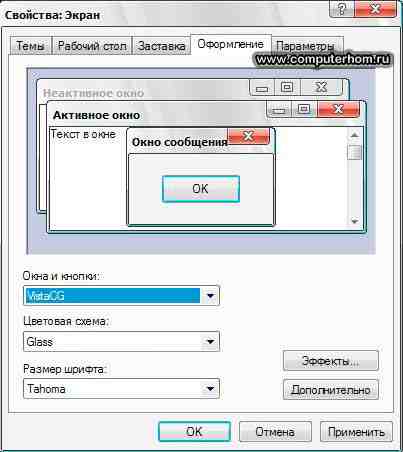
Следующая вкладка «Параметры». Здесь вы сможете изменять размер рабочего стола Windows, и количество отображаемых на экране цветов. Чем больше разрешение экрана, тем больше информации можно разместить на экране монитора, но тем мельче будут элементы изображения. Для работы с высокими разрешениями, 1600 на 1200 пикселей, нужны мониторы с диагональю экрана не менее девятнадцати дюймов. Для мониторов диагональю пятнадцать дюймов разрешение 1024 на 768 пикселей, Для мониторов диагональю семнадцати и девятнадцати дюймов 1280 на 1024 пикселя. Также предельная величина разрешения зависит не только от монитора, но и от видеокарты.
Величину разрешения экрана можно менять с помощью ползунка Область экрана. Сколько цветов будет отображаться при выбранном разрешении зависит от вашей видеокарты. Открывающийся список Цветовая палитра позволяет вам выбрать глубину цвета. Минимальным для нормальной работы считается количество отображаемых цветов шестнадцать бит.
По окончании настройки разрешения экрана, нажмите кнопку «ОК».
На этом у меня все, всем пока, удачи! До новых встреч на сайте computerhom.ru.



Вы можете оставить комментарии от своего имени, через соц. сервисы